Google Chrome Kullanırken Gizliliği Geliştirmenin 5 Yolu
Yayınlanan: 2019-01-24Gizlilik, günümüz çağında büyük bir endişe kaynağıdır çünkü gizlilik ihlalleri oldukça sık gerçekleşir. Özellikle internet tarayıcınız söz konusu olduğunda dikkatli olmanız önemlidir. Google Chrome, kullanıcılara gizlilik sağlamak için yerleşik özelliklere sahiptir. Gereksinimlerinize göre özellikleri etkinleştirebilir veya devre dışı bırakabilirsiniz. Ancak, gizliliğin koruma düzeyini artırmak için farklı yöntemler kullanabilirsiniz.
İlgili: Gezinirken Google Chrome nasıl korunur?
Google Chrome Kullanırken Gizliliği Geliştirmenin 5 Yolu
Google Chrome'da gizliliğinizi iyileştirmenin 5 yolu:
- Veri senkronizasyonunu devre dışı bırak
- Taramadan sonra çerezleri otomatik olarak temizle
- Konum izlemeyi devre dışı bırak
- Gizlilik ayarlarını özelleştirin
- Gizli modu kullan
1. Veri Senkronizasyonu
Google Chrome, Google hesabınızda oturum açtığınızda ve senkronizasyon özelliğini etkinleştirdiğinizde verileri otomatik olarak senkronize eder. Bu senkronizasyon özelliği, yer imleri, geçmiş, şifreler ve adresler gibi önemli verileri kaydetmenize ve Google hesabınıza bağlamanıza olanak tanır. Senkronize edilen verilere cihazlar arasında herhangi bir yerden erişebilirsiniz. Bununla birlikte, bağlantılı e-posta hesabının gizlilik ihlali basitçe felaket olabilir.
Gizliliği iyileştirmek için iki seçeneğiniz vardır: hesabınızdan çıkış yapın veya neyi senkronize etmek istediğinizi seçin.
Senkronizasyonu kapatmak için aşağıdaki yöntemleri izleyin:
- Araç çubuğundan üç noktalı 'Özelleştir ve kontrol et' simgesine tıklayın ve menü öğelerinden “Ayarlar”a tıklayın.
- Chrome'da senkronizasyon özelliğini devre dışı bırakmak için "Kişiler" bölümünün altında görünen "Kapat" düğmesini tıklayın.
Diğer seçenek, neyi senkronize etmek istediğinizi seçmektir. Bu özellik, ihtiyaç duyduğunuz gizliliğin kapsamının farkındaysanız size daha fazla kontrol sağlayacaktır.
- “Her şeyi senkronize ederken” göstermesi gereken “Senkronizasyon” ayarlarına tıklayın.
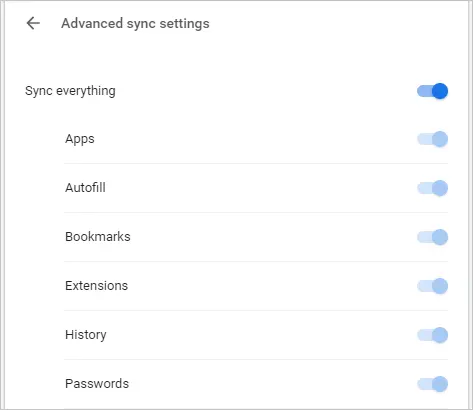
Gelişmiş Senkronizasyon Ayarları
- Chrome size bir dizi seçenek gösterecektir. Gereksiniminize bağlı olarak her seçeneği etkinleştirebilir veya devre dışı bırakabilirsiniz.
- Örneğin, tarama geçmişinizi senkronize etmek istemiyorsanız “Geçmiş” seçeneğini devre dışı bırakın.
2. Çerezleri Temizle Tarama Oturumunu Bitir
Çerezler, web sitesi sahiplerinin içeriği görüntülerken dağıttığı program kodu parçasıdır. Bu tanımlama bilgileri, oturum açma kimlik bilgileri gibi belirli verilerin tutulmasına yardımcı olabilir. Diyelim ki Facebook'a giriş yaptınız. Yeni bir pencere açın ve Facebook web sitesini açın. Çerezler oturum açma verilerini tarayıcı düzeyinde tuttuğu için otomatik olarak oturum açacaksınız. Bağlı kuruluş izleme çerezleri gibi diğer çerez türleri belirli bir süre boyunca saklanır ve diğer çerezlerin çoğu, siz bunları tarayıcıdan manuel olarak silmediğiniz sürece korunur.
Varsayılan olarak Google Chrome, daha iyi kullanıcı deneyimi için web sitelerinin çerezleri kaydetmesine izin verir. Ayrıca Avrupa Birliği'ndeki web sitelerinin, bir kullanıcı bir sitedeki bir web sayfasını her ziyaret ettiğinde çerez onay bilgilerini göstermesi gerekir. Bu, yeni tanıtılan GDPR düzenlemesinin zorunlu bir gereğidir.
Tanımlama bilgilerinin amacı kullanıcılara yardımcı olmak olsa da, siber suçlular, gizli bilgilerinizi almanın kolay bir yolu olduğu için tanımlama bilgilerini hedefler. Neyse ki, çerezleri Google Chrome'da kolayca yönetebilirsiniz. Çerezleri devre dışı bırakabilir veya web sitelerinin bunları yalnızca belirli bir oturum için ayarlamasına izin verebilirsiniz.
Tarama deneyimini olumsuz etkileyeceğinden çerezleri devre dışı bırakmanız önerilmez. Bazı web siteleri açılmayı bile durdurabilir. Bu nedenle çerezlere yalnızca bir oturum için izin vermek daha iyidir. Bu şekilde çerezler geçici olarak kurulur ve gizliliğinizi büyük ölçüde iyileştirir. Çerezler için ayarları şu şekilde değiştirebilirsiniz:
- "chrome://settings" URL'sine gidin, "Gizlilik ve güvenlik" bölümüne gidin.
- 'Kontrol ayarları' seçeneğine tıklayın.
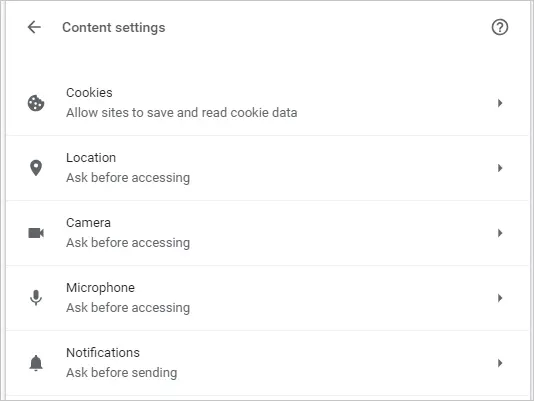
Kontrol Ayarları
- Şimdi, “İçerik ayarları” altındaki “Çerezler”e tıklayın.
- “Tarayıcınızdan çıkana kadar yerel verileri koru” seçeneğini etkinleştirin.
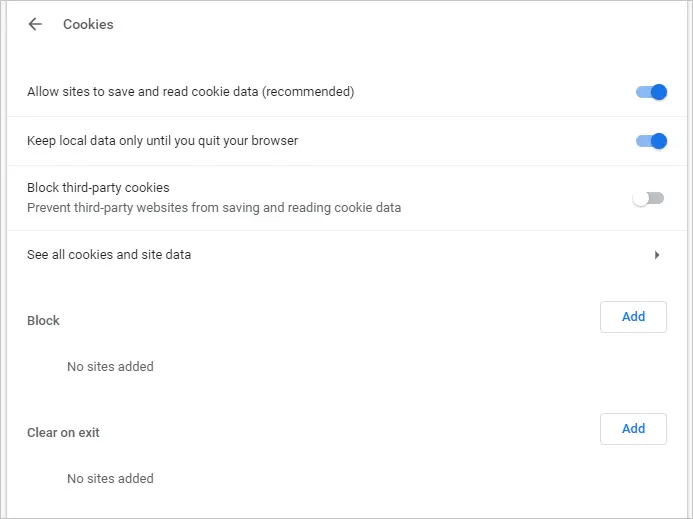
Çerez Ayarlarını Düzenleme

Ayrıca, belirli web sitelerini engelleyebilir veya yalnızca Chrome'da çerez kaydetmesini istemediğiniz belirli siteler için çıkışta çerezleri temizleyebilirsiniz.
3. Konum İzlemeyi Devre Dışı Bırakma
Gizlilik ayarlarının önemli bir kısmı, kimsenin konumunuzu bilmesine izin vermemektir. Çoğu modern web sitesi ve uygulama, farklı amaçlar için coğrafi konumunuzu gerektirir. Örneğin, Google Arama size yerel dilde arama seçeneğini gösterecek veya hatta İngilizce sayfası yerine doğrudan yerel arama sayfasını açacaktır. Google Haritalar gibi hizmetler, yol tarifi sunmak için konuma ihtiyaç duyar. Chrome, konumla ilgili bilgileri vermeden önce kullanıcıya sorar. Ancak, maksimum gizlilik arıyorsanız, bunu devre dışı bırakabilirsiniz.
Devre dışı bırakmak için şu adımları izleyin:
- "chrome://settings"e gidin ve "Gizlilik ve güvenlik" bölümüne gidin. Şimdi, "Kontrol ayarları" üzerine tıklayın.
- “Konum” seçeneğine tıklayın.
- “Erişimden önce sor” seçeneğini devre dışı bırakırsanız, konumunuzu öğrenmek için herhangi bir web sitesini devre dışı bırakır.
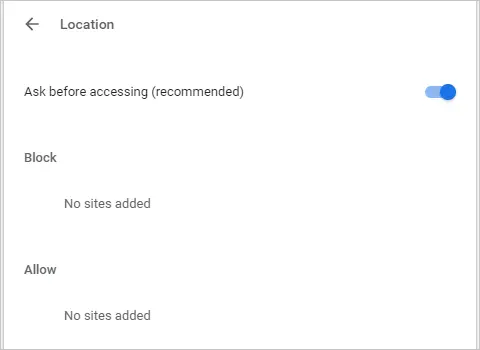
Konum ayarları
Konum hizmetini devre dışı bırakmanın Google Haritalar gibi hizmetleri durduracağını unutmayın. Bu nedenle, yalnızca bu hizmetleri kullanmak istemiyorsanız devre dışı bıraktığınızdan emin olun.
4. Gizlilik Hizmetlerini Devre Dışı Bırakın
Google Chrome, güvenliği artırmak için çok sayıda özelliğe sahiptir. Ayrıca, 'Gizlilik ve güvenlik' altında gizlilik ayarlarını optimize edebileceğiniz eksiksiz bir bölüm bulunmaktadır.
- Chrome'un adres çubuğunda "chrome://settings" URL'sini açın ve "Gizlilik ve güvenlik" bölümüne gidin.
- Kullanıcı deneyimi, bu hizmetlerin her birinden büyük ölçüde etkilenir. Herhangi bir işlevi etkinleştirmek veya devre dışı bırakmak sizin seçiminizdir.
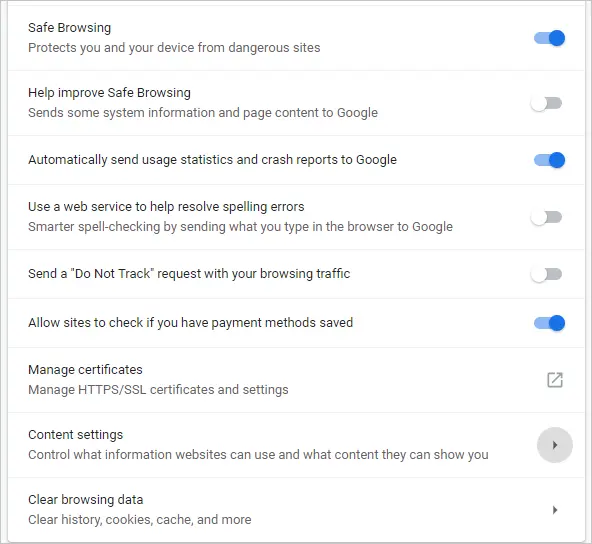
Gizlilik ve Güvenlik Seçenekleri
- Örneğin, kötü amaçlı web sitelerini durdurmak ve bilgisayarınızı kötü amaçlı yazılımlardan korumak için güvenli taramayı etkinleştirin. Bu web siteleri genellikle Google'ın veritabanında listelenir ve bunlara erişmeye çalıştığınızda engellenir.
- Bunun dışında “İzleme” seçeneğinin etkinleştirilmesi de gizliliği artırmanın etkili bir yoludur. Bu ayarın etkinleştirilmesi, web sitelerinin verilerinizi kullanmasına ve toplamasına izin vermez.
5. Gizli Modu Kullanın
Gizli tarama veya gizli mod, gizliliği artırmak için mükemmel bir yöntemdir. Bu mod, Chrome'da geçmişi, şifreleri ve çerezleri kaydetmeden internette gezinmenizi sağlar. Göz atma oturumunuz sona erdiğinde, Chrome tüm etkinliklerinizi siler.
Google Chrome'da gizli modu etkinleştirmek oldukça kolaydır.
- “Özelleştir ve Kontrol Et” simgesine tıklayın ve ardından “Yeni Gizli pencere”yi seçin.
- alternatif olarak MacBook'ta "Shift + Command + N" ve Windows 10'da "Shift + Control + N" klavye kısayollarını kullanabilirsiniz.
- Gizli Chrome penceresi aşağıdaki gibi açılır ve Chrome'un herhangi bir geçmiş bilgiyi saklamayacağını belirtir.
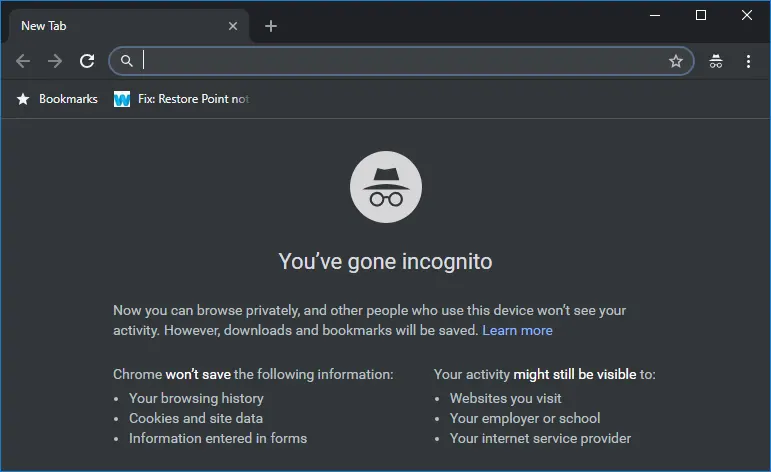
Google Chrome Gizli Modu
Çözüm
İnternet kullanırken gizlilik önemli bir faktördür. Google'ın ana gelir kaynağı çevrimiçi reklamcılıktır ve kullanıcı davranışını izlemek, reklam sunumunu özelleştirmek için önemlidir. En büyük endişeniz gizlilikse, Google Chrome gibi ürünleri kullanmaktan kaçının. Mozilla Firefox, Chrome için iyi bir alternatif tarayıcıdır. Ancak Firefox, Google'ı varsayılan arama motoru olarak da kullanır. Yani sonunda, aynı sonuçlara varacaksınız.
Yapabileceğiniz en iyi şey, yukarıda açıklanan yöntemleri kullanmak ve Google Chrome tarayıcısını kullanırken gizlilik düzeyini iyileştirmektir. Gizlilik seçeneklerini devre dışı bırakmanın kullanıcı deneyimini etkileyebileceğini unutmayın. Bu bilgi dünyasında ödemeniz gereken ödünleşim budur.
